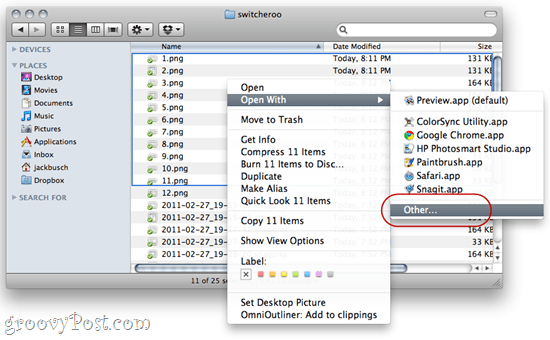כיצד ליצור ולהצטרף לקבוצת בית ב- Windows 10
Windows 10 רישות / / March 18, 2020
עודכן לאחרונה ב

תכונת Windows 10 HomeGroups מאפשרת לך לשתף בקלות את המוסיקה, התמונות, המסמכים, ספריות הווידאו והמדפסות שלך עם מחשבי Windows אחרים ברשת הביתית שלך.
תכונת Windows HomeGroup מאפשרת לך לשתף קבצים, תיקיות ומדפסות עם מחשבי Windows אחרים המחוברים לרשת המקומית שלך. כל מחשב המחובר לקבוצת הבית יכול לשתף את ספריית התמונות, המוסיקה, הסרטונים, המסמכים והמדפסות שלו עם מחשבים אחרים באותה קבוצת הבית. כל מחשב שמריץ את Windows 7 ואילך יכול להצטרף לקבוצת הבית.
מדריך זה מיועד להגדרת קבוצה ביתית של Windows ב- Windows 10, אך השלבים חלים גם על Windows 7 ו- Windows 8 / 8.1. תוכלו גם לבדוק את המאמרים הקודמים שלנו: Windows 7: כיצד להגדיר שיתוף קבוצות ביתיות ו הגדר את חלוקת הבית הביתי של Windows 8 באמצעות מחשב 7 של Windows.
הגדרת קבוצת בית ב- Windows 7, Windows 8 ו- Windows 10
כדי ליצור את קבוצת הבית הראשונה שלך, לחץ על התחל> הגדרות> רשת ואינטרנט> סטטוס> קבוצת בית. פעולה זו תפתח את לוח הבקרה של קבוצת הבית.
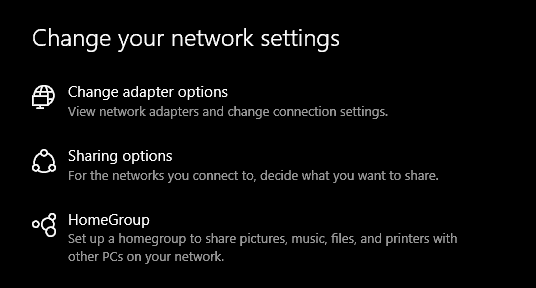
לחץ על צור קבוצה ביתית להתחיל.
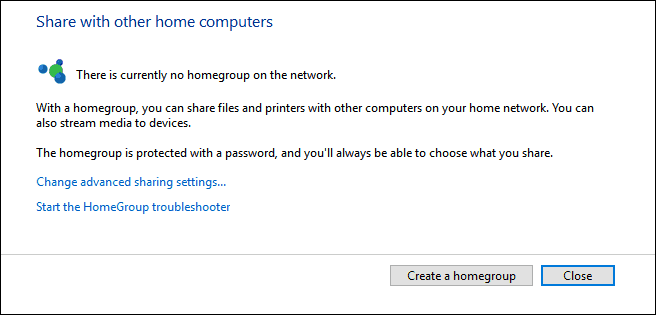
לחץ על הבא.
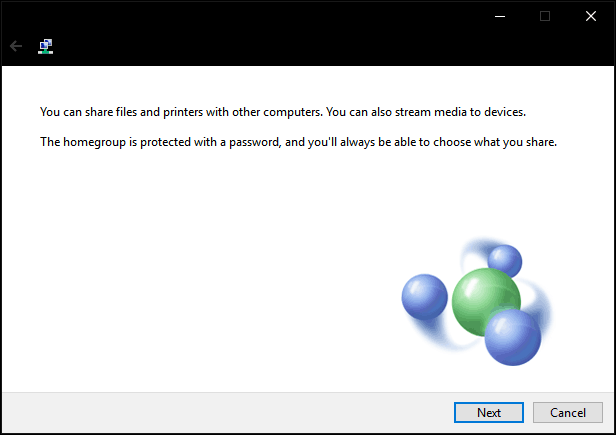
לחץ בתיבת הרשימה מתחת
לחץ על הבא.
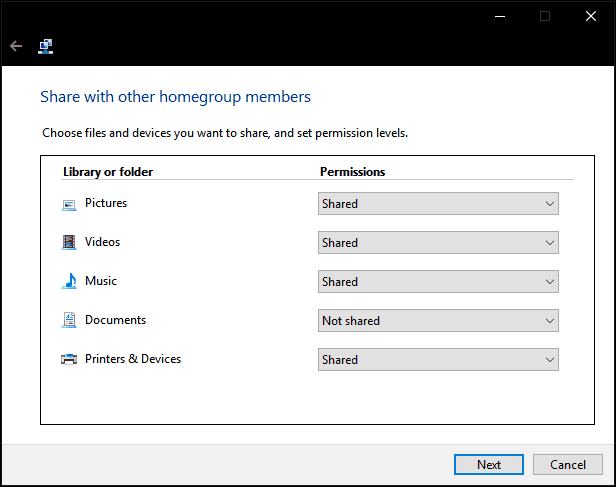
המתן בזמן ש- Windows מגדיר את הבחירות שלך.
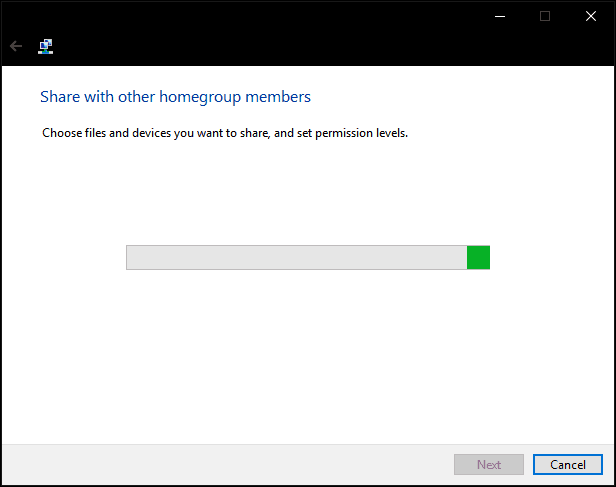
תיווצר סיסמא. תכתוב את זה; תצטרך להזין זאת כשאתה מצטרף למחשבים אחרים לקבוצה ביתית זו.
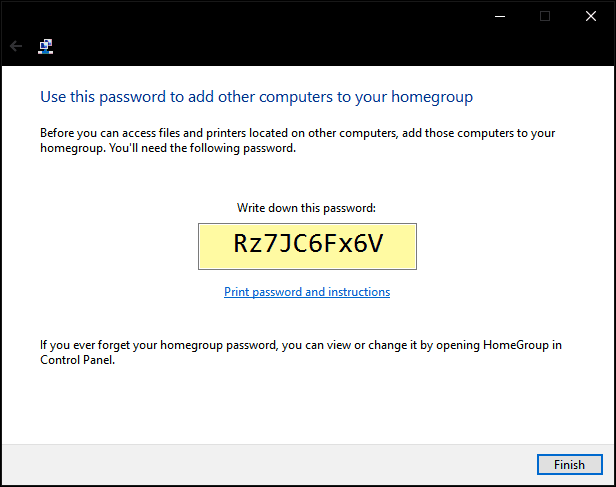
הצטרפות לקבוצה ביתית
לאחר מכן, פתח את סייר הקבצים, לחץ על קבוצה ביתית בחלונית הניווט ולחץ על הצטרף עכשיו. אם אינך רואה קבוצות בית בסייר הקבצים, פתח הגדרות> רשת ואינטרנט> סטטוס> קבוצת בית ולחץ הצטרף עכשיו. אם אתה עדיין לא רואה קבוצות בית, קרא את הקטע של פתרונות לקבוצות בית להלן.
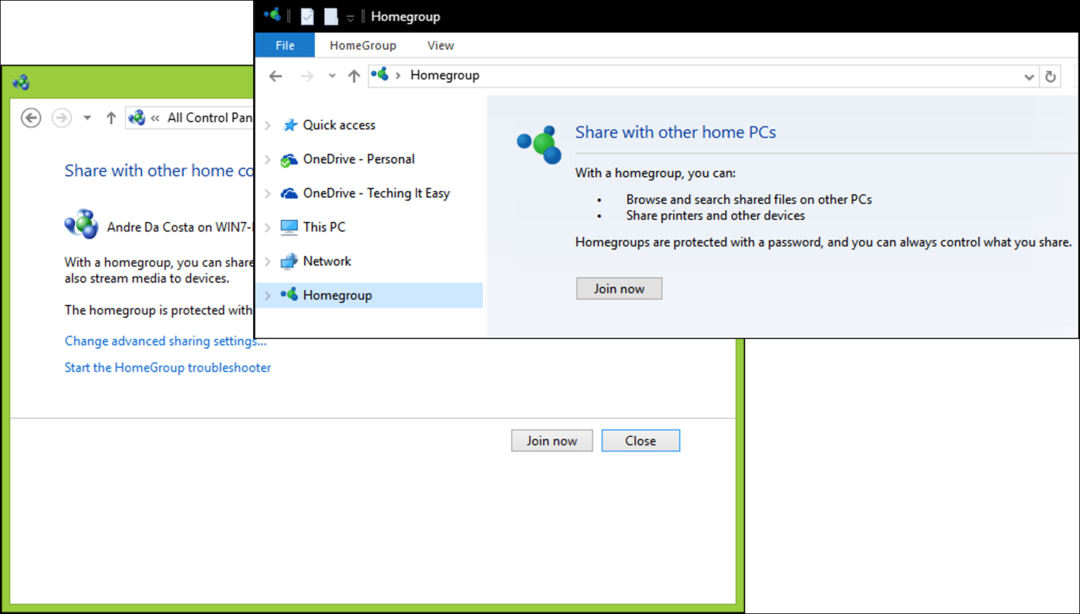
לחץ על הבא
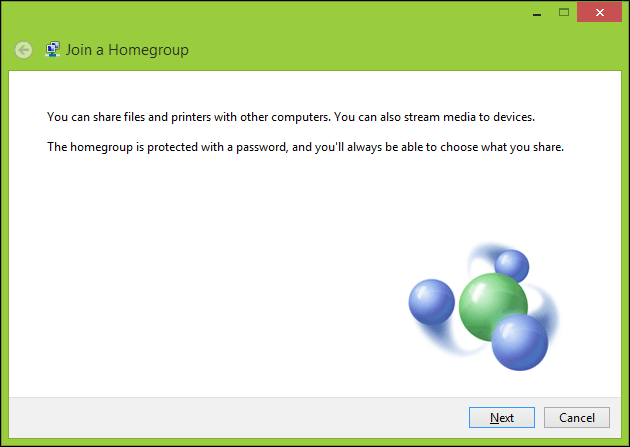
בחר מה ברצונך לשתף ואז לחץ הבא.
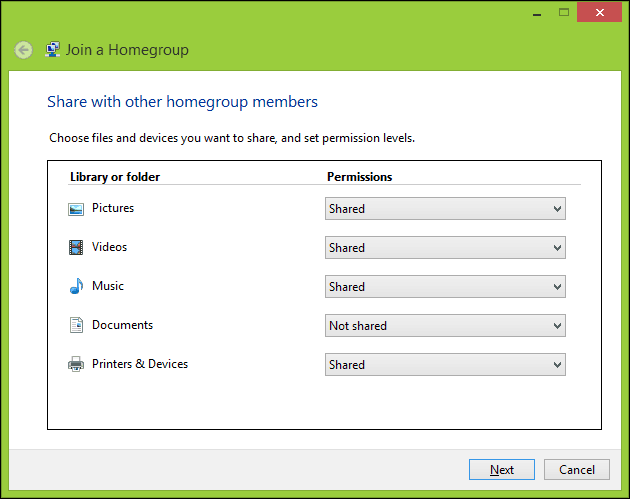
הזן את הסיסמה שנוצרה קודם לכן ולחץ על הבא. זה עלול לקחת זמן, אז תתלה חזק כאשר Windows מגדיר את הרשאות הקבוצות הביתיות שלך. אם Windows כבר לא מזהה קבוצה ביתית, סגור את האשף ואז נסה שוב.
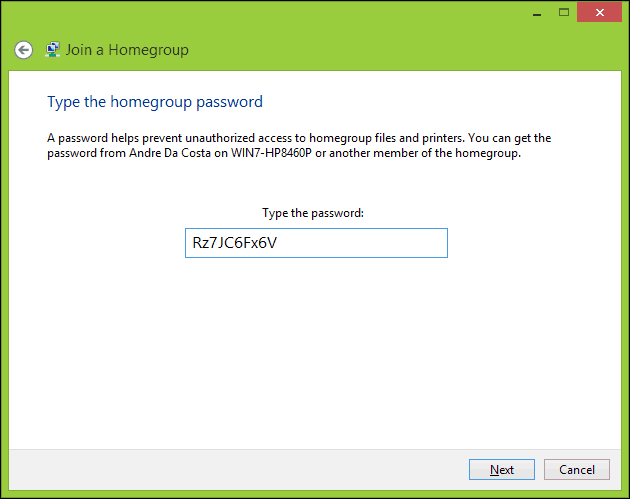
עיין בקבוצות ביתיות
כדי להציג את התוכן של קבוצת בית, פתח את סייר הקבצים, הרחב קבוצה ביתית ואז בחר באחת הקבוצות הביתיות הזמינות המפורטות.
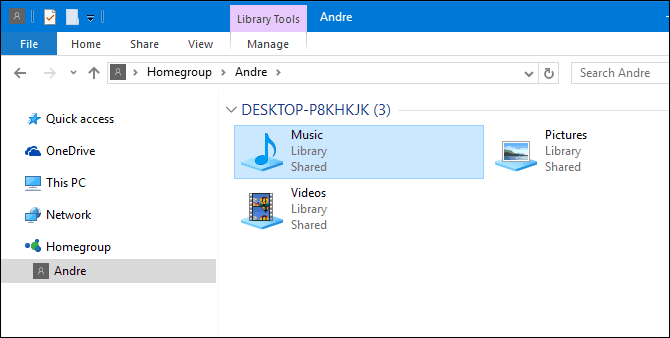
פתרון בעיות בקבוצות ביתיות
לפני שתוכל להפעיל את קבוצות הבית, יש להגדיר את סביבת הרשת כפרטית. לשם כך, לחץ באמצעות לחצן העכבר הימני על סמל הרשת באזור ההודעות, לחץ על מרכז הרשת והשיתוף הפתוחלחץ על קבוצת בית בפינה השמאלית של החלון. לחץ על הפעל את פותר הבעיות של קבוצת הבית קישור כדי להתחיל בפתרון בעיות ואז עקוב אחר ההוראות שעל המסך. יתכן שתצטרך להריץ את פותר הבעיות של HomeGroup במחשב בו יצרת את קבוצת הבית.
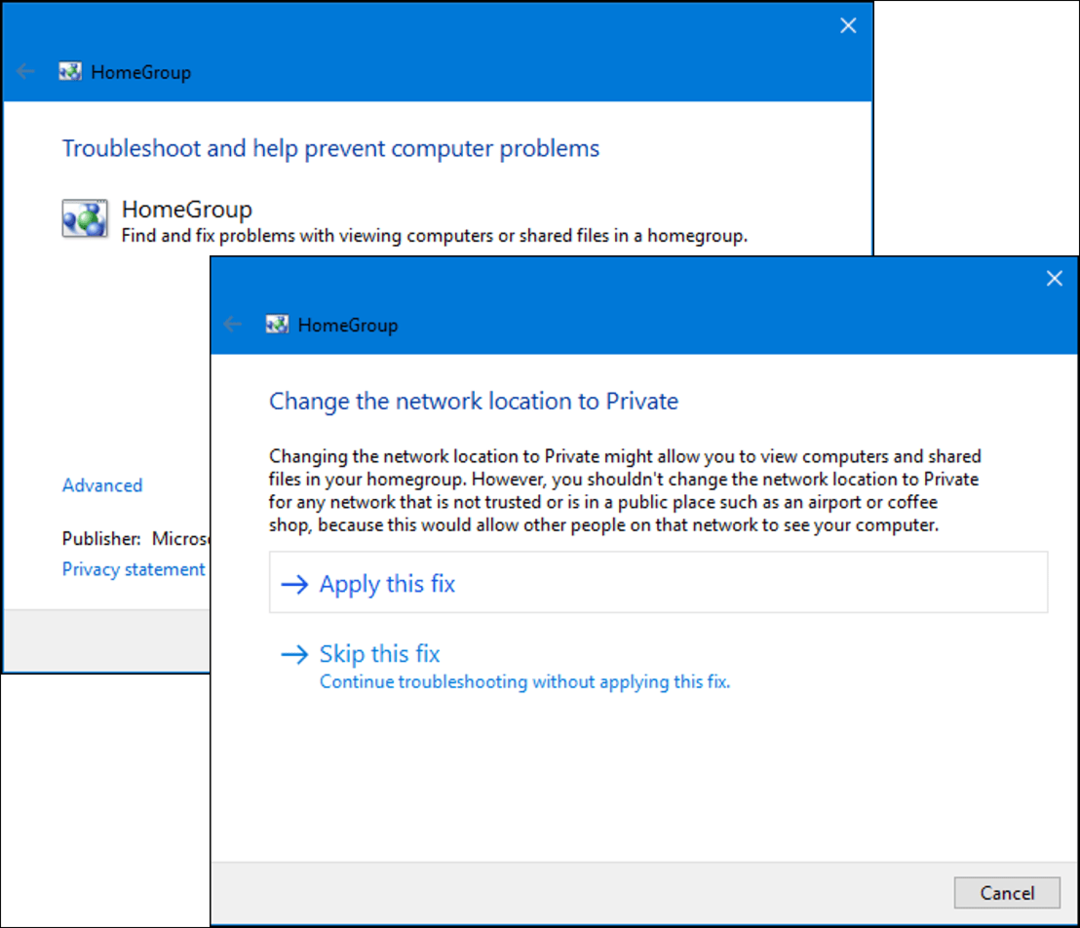
יש דרך נוספת שתוכל להגדיר את הרשת שלך כפרטית: פתח את מרכז הרשת והשיתוף ולחץ שנה הגדרות שיתוף מתקדמות. הרחב פרטי, בחר כבה את גילוי הרשת ואז לחץ שמור שינויים.
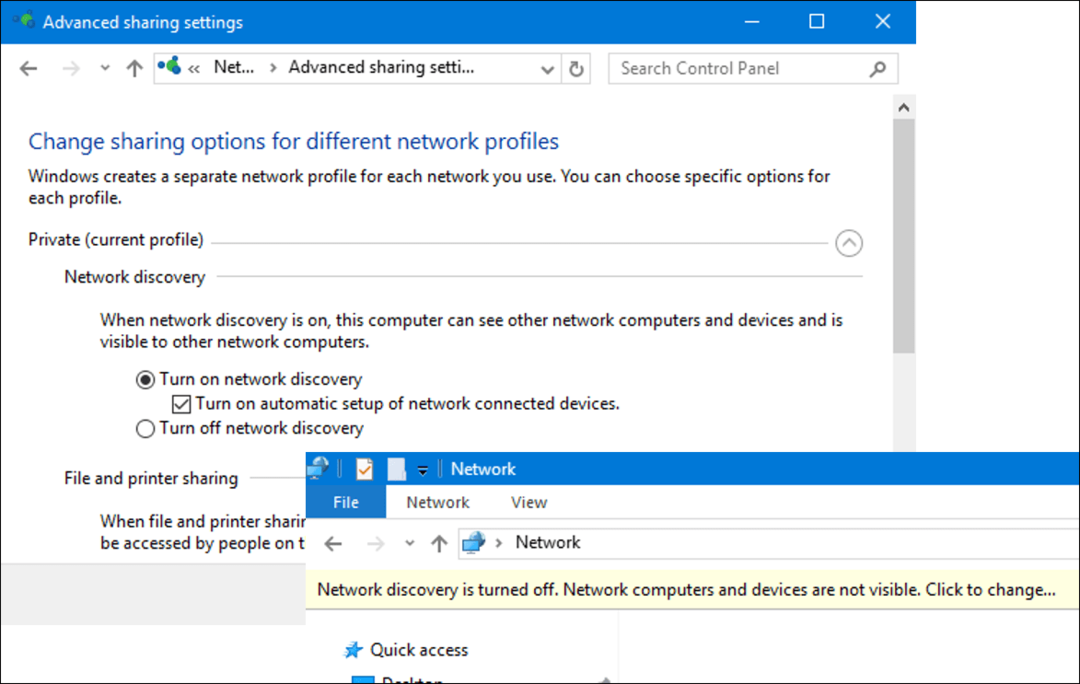
פתח את סייר הרשת ולחץ על גילוי הרשת כבוי ואז בחר פרטי.
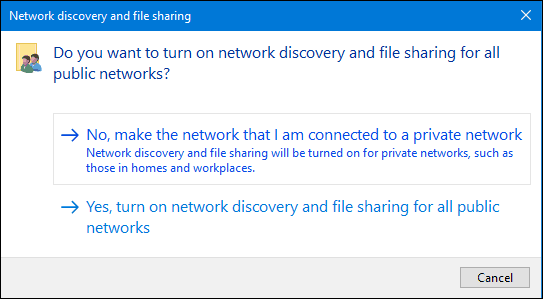
נושא נוסף שגיליתי שיכול למנוע גילוי של קבוצות הבית הוא התאריך והשעה. עליכם להבטיח למחשבים המחוברים לקבוצות ביתיות יש שעונים מסונכרנים. עיין במאמר שלנו לקבלת הוראות בנושא כיצד להתאים את התאריך והשעה שלך.
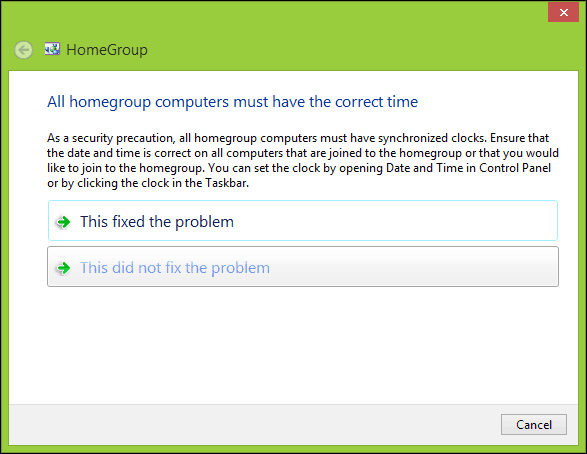
אם אתה עדיין נתקל בבעיות בחיבור ל- HomeGroup, חומת האש של Windows עשויה לחסום אותו. לחץ על התחל, סוג:חומת האש של Windows ופגע להיכנס. לחץ על אפשר יישום או תכונה דרך חומת האש של Windowsלחץ על שינוי הגדרות, לוודא קבוצת בית מסומן ואז לחץ על בסדר. חזור על שלבים אלה בכל מחשב.
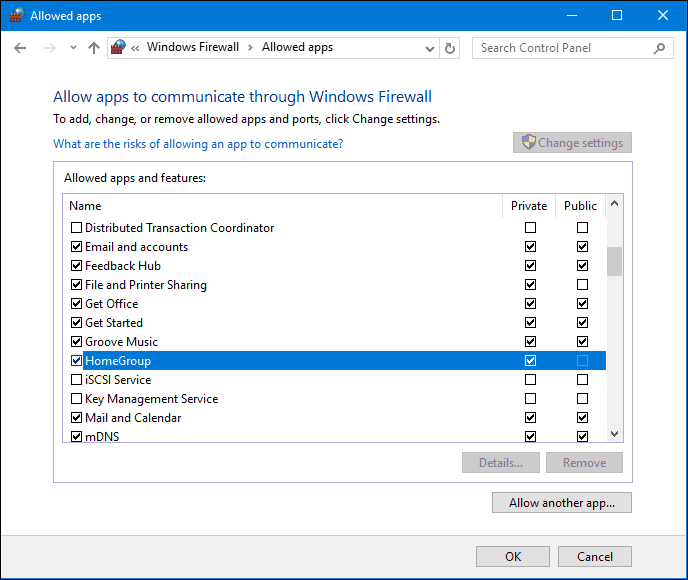
ניהול קבוצות הבית שלך
אם בכל עת תרצה לשנות או לשנות את ההגדרות שלך קבוצות בית, פתח את ההגדרות> רשת ורשת מרשתת > סטטוס> קבוצות בית. שם תוכלו לעדכן את סיסמת הבית לקבוצות, לשנות את סוג המדיה המשותף למחשבים אחרים או לעזוב את קבוצת הבית.
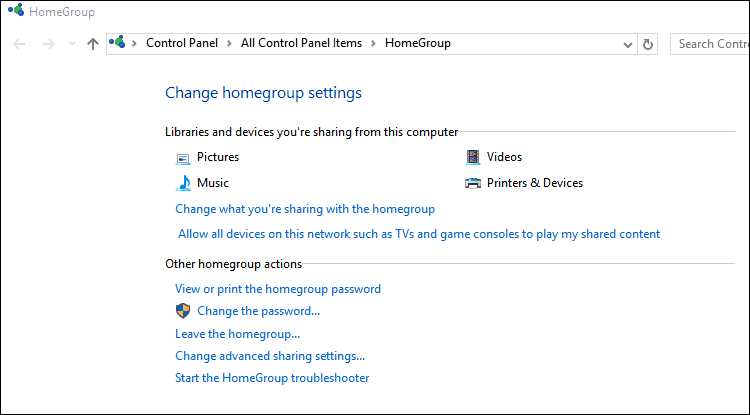
סיכום
כפי שאתה יכול לראות, קבלת כל מחשבי Windows שלך באותו דף עם קבוצות Home יכולה לפעמים להיות תהליך קשה. אך לאחר שתגדיר את קבוצת הבית שלך, שיתוף ספריות ומדפסות במחשבים המחוברים שלך הוא קל ונוח להפליא. זוהי דרך נהדרת לשתף תמונות עם כל המחשבים מהמחשב האישי הראשי שלך או לגשת לספריית מוסיקה ממקום מרכזי.
האם אתה משתמש בקבוצות הבית? נודיע בתגובות.
רוצים להשיג משהו דומה בפלטפורמות אחרות? לבדוק כיצד לרשת Windows 10 ו- OS X ולשתף קבצים ו חבר את Windows 10 לרשתות קוויות, אלחוטיות ו- P2P.